Kā labot Jums nav atļaujas saglabāt šajā vietā operētājsistēmā Windows

Kad Windows parāda kļūdu “Jums nav atļaujas saglabāt šajā vietā”, tas neļaus jums saglabāt failus vajadzīgajās mapēs.
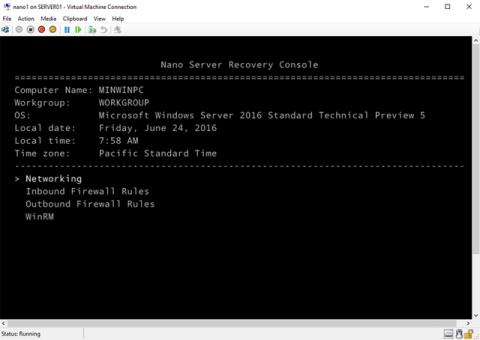
Tagad lietotāji var izmantot Windows Server 2016 . Šis laidiens atspoguļo mūsdienu IT tendences un hibrīda savienojumu ar mākoņpakalpojumiem. Šis raksts iepazīstinās jūs ar 10 labākajām Windows Server 2016 funkcijām.
1. Nano serveris
Nano Server lepojas ar instalāciju, kas ir par 92 procentiem mazāka nekā Windows Server grafiskā lietotāja interfeisa (GUI) instalēšanas opcija. Turklāt šādi pārliecinoši iemesli var likt jums sākt darboties Nano darbam ar Windows Server darba slodzēm:
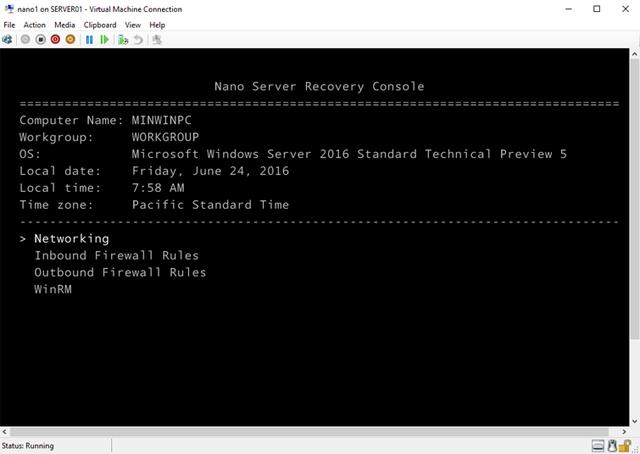
Skatiet vairāk: izveidojiet virtuālās mašīnas, izmantojot Hyper-V operētājsistēmā Windows 8 un Windows 10
Nano ir paredzēts pilnīgi attālinātai pārvaldībai. Tomēr Nano ietver minimālu vietējās pārvaldības saskarni ar nosaukumu "Nano Server Recovery Console", kas ļauj veikt sākotnējos konfigurācijas uzdevumus.
2. Konteiners (konteiners)
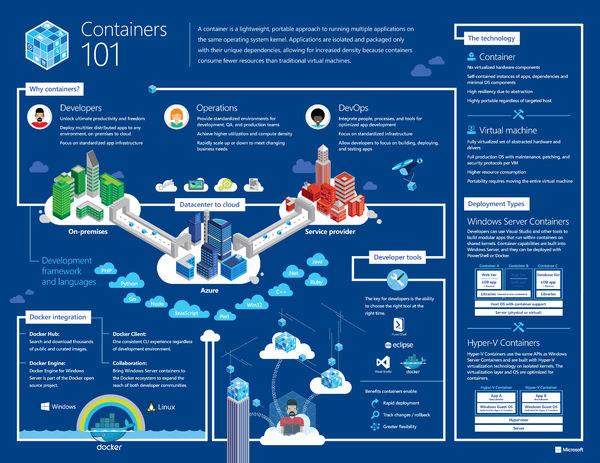
Microsoft sadarbojas ar Docker izstrādes komandu, lai uz Docker balstītus konteinerus ieviestu sistēmā Windows Server. Līdz šim konteineri gandrīz pilnībā pastāvēja atvērtā pirmkoda Linux/UNIX pasaulē. Tie ļauj ātri atdalīt lietojumprogrammas un pakalpojumus, lai atvieglotu pārvaldību. Windows Server 2016 piedāvā divus dažādus Windows servera konteinera pakalpojumu veidus:
3. Secure Boot Linux režīms
Drošās sāknēšanas režīms ir daļa no Unified Extensible Firmware Interface (UEFI) specifikācijas, kas aizsargā servera sāknēšanas vidi pret inficēšanos ar sakņu komplektiem vai citu sāknēšanas ļaunprātīgu programmatūru.
Problēma ar uz Windows Server balstītu drošo sāknēšanu ir tāda, ka serveris avarēs, ja mēģināsit izveidot uz Linux balstītu Hyper-V 2. paaudzes virtuālo mašīnu, jo Linux kodola draiveris nav uzticama ierīce. Tehniski virtuālās mašīnas UEFI programmaparatūra parāda kļūdu "Failed Secure Boot Verification" un pārtrauc sāknēšanu.
Šķiet, ka Windows Server un Azure inženieru komandām patīk Linux. Tātad tagad mēs varam bez problēmām izvietot Linux virtuālās mašīnas operētājsistēmā Windows Server 2016 Hyper-V, neatspējojot drošās sāknēšanas līdzekli.
4. ReFS
Resilient File System (ReFS) Windows Server darbojas jau ilgu laiku. Operētājsistēmā Windows Server 2016 lietotāji beidzot var izmantot stabilu ReFS versiju. ReFS ir augstas veiktspējas, elastīga failu sistēma, ko izmanto ar Storage Spaces Direct un Hyper-V darba slodzēm.
5. Storage Spaces Direct funkcija
Storage Spaces ir lielisks Windows Server līdzeklis, kas palīdz administratoriem izveidot elastīgāku rezerves vietu diskā. Storage Spaces Direct līdzeklis operētājsistēmā Windows Server 2016 ir jaunināts līdzeklis no Storage Spaces, kas ļauj kļūmjpārlēces klastera mezgliem izmantot vietējo krātuvi šajā klasterī, neizmantojot koplietojamo krātuvi (krātuves audumu).
6. ADFS v4
Active Directory Federation Services (ADFS) ir Windows Server loma, kas atbalsta uz pretenzijām balstītu identitāti (marķieri). Uz pretenzijām balstīta identitātes noteikšana ir ļoti svarīga, jo ir nepieciešama vienota autentifikācija (SSO) starp lokālo Active Directory un dažādiem mākoņpakalpojumiem.
ADFS v4 operētājsistēmā Windows Server 2016 beidzot nodrošina atbalstu OpenID savienojuma autentifikācijai, daudzfaktoru autentifikācijai (MFA) un "hibrīdai nosacījuma piekļuvei". Šī tehnoloģija ļauj ADFS reaģēt, ja lietotāja vai ierīces atribūti neatbilst drošības politikām abos uzticamības attiecību galapunktos.
7. Ligzdota virtualizācija (ligzdota virtualizācija)
Ligzdota virtualizācija attiecas uz virtuālās mašīnas iespējām virtuālā serverī. Ligzdota virtualizācija tiek izmantota, kad uzņēmums vēlas izvietot papildu Hyper-V serverus un ir jāsamazina aparatūras izmaksas.
8. Hyper-V virtuālā aparatūra
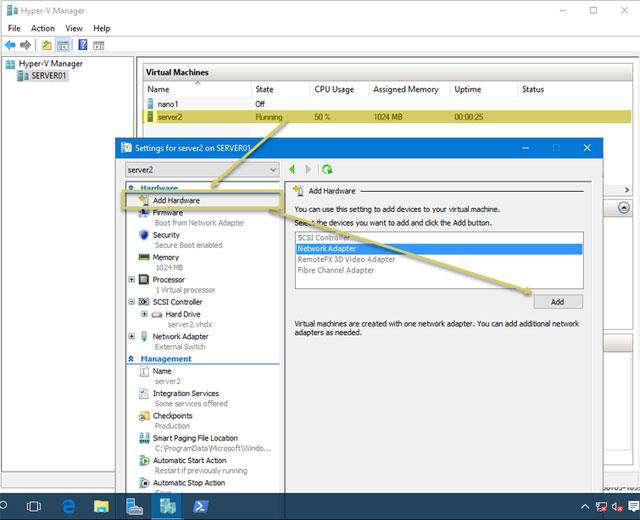
Hyper-V serveris ļauj pievienot virtuālo aparatūru vai pielāgot virtuālajai mašīnai piešķirto RAM. Tomēr pirms šo izmaiņu veikšanas vispirms ir jāizslēdz virtuālā mašīna. Tagad operētājsistēmā Windows Server 2016 mēs varam pievienot virtuālo aparatūru, kamēr virtuālās mašīnas ir tiešsaistē un darbojas.
9. PowerShell Direct
Operētājsistēmā Windows Server 2012 R2 Hyper-V administratori parasti veic uz Windows PowerShell balstītu virtuālo mašīnu attālo pārvaldību līdzīgi kā fiziskajiem serveriem. Operētājsistēmā Windows Server 2016 PowerShell attālajām komandām tagad ir -VM* parametri, kas ļauj PowerShell nosūtīt tieši uz Hyper-V saimniekdatora virtuālajām mašīnām.
Invoke-Command - VMName 'serveris2' - ScriptBlock {Stop-Service -Name Spooler} - Akreditācijas dati "tomsitprotim" - Verbose
Mēs izmantojām jauno komandu Invoke-Command parametru -VMName , lai palaistu Stop-Service komandas Hyper-V virtuālajā mašīnā ar nosaukumu server2.
10. Ekranēta VM
Jaunā Host Guardian Service servera loma ir nodrošināt aizsargātās virtuālās mašīnas līdzekli. Sistēmā Windows Server 2016 ir nodrošinātas virtuālās mašīnas, kas ļauj dziļāk un sarežģītāk kontrolēt piekļuvi Hyper-V virtuālajai mašīnai.
Piemēram, Hyper-V resursdatorā var būt vairāku lietotāju virtuālās mašīnas, un tam ir jānodrošina, lai dažādas Hyper-V administratoru grupas varētu piekļūt tikai norādītajām virtuālajām mašīnām. Izmantojot BitLocker diska šifrēšanu, lai šifrētu virtuālo mašīnu virtuālos cietos diskus, aizsargātās virtuālās mašīnas var atrisināt šo problēmu.
Redzēt vairāk:
Kad Windows parāda kļūdu “Jums nav atļaujas saglabāt šajā vietā”, tas neļaus jums saglabāt failus vajadzīgajās mapēs.
Syslog Server ir svarīga IT administratora arsenāla sastāvdaļa, it īpaši, ja runa ir par notikumu žurnālu pārvaldību centralizētā vietā.
Kļūda 524: iestājās taimauts ir Cloudflare specifisks HTTP statusa kods, kas norāda, ka savienojums ar serveri tika slēgts taimauta dēļ.
Kļūdas kods 0x80070570 ir izplatīts kļūdas ziņojums datoros, klēpjdatoros un planšetdatoros, kuros darbojas operētājsistēma Windows 10. Tomēr tas tiek parādīts arī datoros, kuros darbojas operētājsistēma Windows 8.1, Windows 8, Windows 7 vai vecāka versija.
Nāves zilā ekrāna kļūda BSOD PAGE_FAULT_IN_NONPAGED_AREA vai STOP 0x00000050 ir kļūda, kas bieži rodas pēc aparatūras ierīces draivera instalēšanas vai pēc jaunas programmatūras instalēšanas vai atjaunināšanas, un dažos gadījumos kļūdas cēlonis ir bojāts NTFS nodalījums.
Video plānotāja iekšējā kļūda ir arī nāvējoša zilā ekrāna kļūda. Šī kļūda bieži rodas operētājsistēmās Windows 10 un Windows 8.1. Šajā rakstā ir parādīti daži veidi, kā novērst šo kļūdu.
Lai paātrinātu Windows 10 sāknēšanu un samazinātu sāknēšanas laiku, tālāk ir norādītas darbības, kas jāveic, lai noņemtu Epic no Windows startēšanas un neļautu Epic Launcher palaist operētājsistēmā Windows 10.
Failus nevajadzētu saglabāt darbvirsmā. Ir labāki veidi, kā saglabāt datora failus un uzturēt kārtīgu darbvirsmu. Nākamajā rakstā tiks parādītas efektīvākas vietas, kur saglabāt failus operētājsistēmā Windows 10.
Lai kāds būtu iemesls, dažreiz jums būs jāpielāgo ekrāna spilgtums, lai tas atbilstu dažādiem apgaismojuma apstākļiem un mērķiem. Ja jums ir nepieciešams novērot attēla detaļas vai skatīties filmu, jums jāpalielina spilgtums. Un otrādi, iespējams, vēlēsities arī samazināt spilgtumu, lai aizsargātu klēpjdatora akumulatoru.
Vai jūsu dators nejauši pamostas un tiek parādīts logs ar uzrakstu “Pārbauda atjauninājumus”? Parasti tas ir saistīts ar programmu MoUSOCoreWorker.exe — Microsoft uzdevumu, kas palīdz koordinēt Windows atjauninājumu instalēšanu.








